一键恢复,顾名思义,就是通过简单的操作就可以完成系统恢复,现在很多电脑上都带有一键恢复,比如联想电脑。我给大家整理了联想电脑一键恢复操作系统的图文教程,赶紧来学习学习吧
联想一键恢复是一种应用程序,在系统出现问题时可以帮助我们快速恢复系统或者恢复出厂设置。可能有些小伙伴不知如何使用联想一键恢复,今天,我就将详细的使用步骤分享给大家,有需要就一起来了解一下吧
1、联想不同类型的电脑进入一键恢复界面的方法不一,台式机一体机就在电脑开机出现联想logo界面时按下Fn+F2组合键

一键恢复示例1
2、笔记本则寻找一键恢复按键,在电脑电源关闭的情况下按住几秒钟即可进入一键恢复界面

联想一键恢复示例2
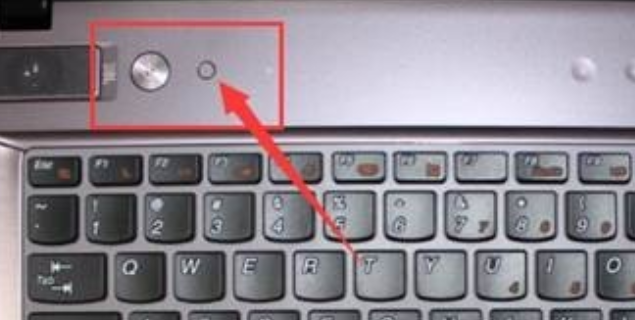
联想如何一键恢复示例3
3、进入后弹出一个选择菜单,翻译如下:
Normal Startup:正常启动
Bios Setup:进入BIOS
Boot Menu:启动菜单
System Recovery:系统恢复

联想示例4
4、我们选择“System Recovery”回车进入恢复界面,点击“疑难解答”
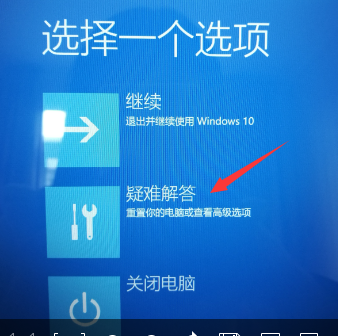
联想一键恢复示例5
5、点击“重置此电脑”

联想一键恢复示例6
6、选择“删除所有内容”

联想一键恢复示例7
7、 选择“仅限安装了Windows的驱动器”;
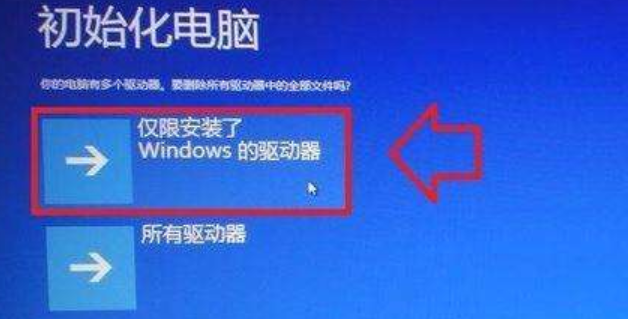
一键恢复示例8
8、有两种方式可以选择,可根据自己需要进行选择
仅删除我的文件:重置用户相关的所有数据、设置。
完全清理驱动器:重置到出厂状态(用户数据、分区信息等)。

联想一键恢复示例9
6、点击“初始化”即可开始恢复。
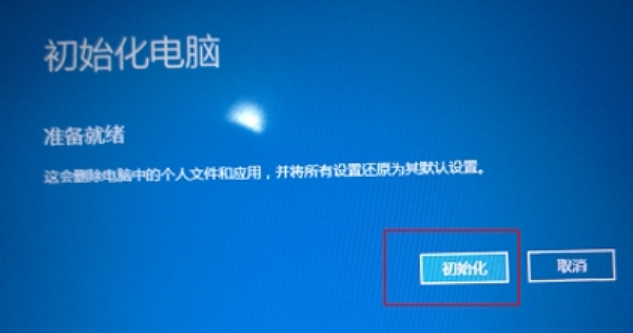
联想一键恢复示例10